这一课我们将学习如何构建一个优秀的Android应用程序。
视觉创意

在视觉这个方面我们聚焦三个要点,这些要点适用于系统程序和普通的应用程序。如果你要做应用开发请考虑这些要点:
吸引用户
一般我们觉得深色更容易吸引人,Android采用了多种圆滑的设计来满足大众的审美,使用快速和直白的动画,清晰和有意义的排版,意图明确的图标,就像在制作一个精良的工具一样。你需要努力使你的程序更漂亮,更易操作,具有更惊艳的用户体验。
简化用户生活
Android程序让我们生活更简单。当人们第一次打开你的应用程序,应该可以马上理解这个应用程序包含的大部分功能,我们需要做的就是尽量简化应用程序的复杂度以适应各种年龄阶层和文化阶层。
让用户惊喜
应用程序光好用是不够的,Android程序可以让开发者尝试新的事物,创造新的交互方式。Android程序可以通过多任务、通知和应用程序间的共享来处理人们日常的工作流,同时你应该通过精湛的设计让用户获得最好的体验。
设计原则
下面将要介绍的原则是由Android UE(User Experience)团队提出来的,为了让用户得到最好的体验,请你在做设计的时候不要偏离这些目标。
吸引用户
使用惊奇的方式让用户高兴
一个漂亮的界面,一个精心设计的动画,一个恰当好处的音效都能提供有趣的用户体验,精妙的效果会让你的程序让人感觉很强大。

真实物体比按钮和菜单更有趣
允许用户直接在应用程序中触控操作物体,这样能让用户直观快速的了解意图,降低用户认知事物所需要的精力。

让用户自定义
人们喜欢个性化的东西,因为这样会让他们觉得一切尽在掌握。请为用户提供一些有趣的、可自定义的操作。

让应用了解用户
随时学习用户的偏好,将最近的选择列出来,而不要一遍又一遍的询问用户。

简化用户生活
保持简洁
使用短语或者缩写,因为人们喜欢跳过长句子。

图片比文字更快传达信息
尽量使用图片表达你的意图,因为图片能比文字更有效率的传达信息。

提供用户选择并让用户做最终决定
我们在询问用户操作之前最好能预测到用户的操作,因为频繁的询问会导致用户厌烦。如果我们预测错了,可以让用户选择取消。
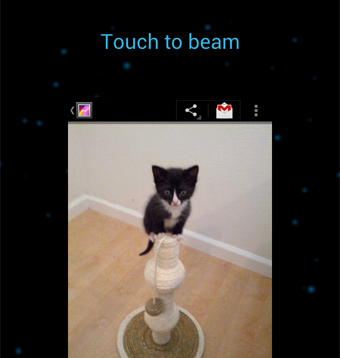
只显示用户需要的内容
当人们一次看到太多的内容时往往会受到打击。请将任务和信息拆卸成小块,并且隐藏不要的内容。

用户需要知道他们在哪里
让用户知道他们现在所处的场景。在界面上显著的标识当前的位置(应用程序导航栏),并且使用动画来表示每个界面间的联系,设置一个选项让用户可以回退到上个场景。
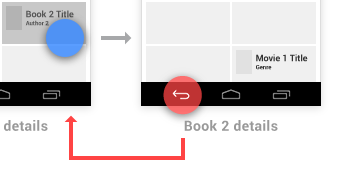
永远不要让用户丢东西
保存用户的数据,让他们随时可以获取到自己创建的内容,最好能记住用户的一些偏好设置,并且同步到服务器使其永远不会丢失。

如果他们看上去一样,他们的行为就必须一样
帮助用户识别不同的功能,要避免那些看上去一样,但是操作行为却完全不同的设计。

只有重要的事情才会打断用户
就像一个优秀的秘书一样,帮助用户阻拦一些不重要的信息。除了对用户重要的事情,其他事情打断用户的操作都会导致用户烦躁。

让用户惊喜
在各种地方给予提示
当人们完成一件事情的时候都会感觉良好,让你的应用简单易学是吸引用户的地方。例如使用滑动手势来处理页面导航(ViewPaper)
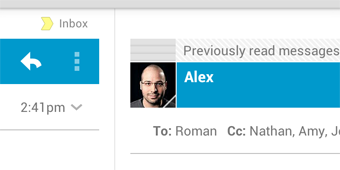
用户没有错误
请使用温和的语言提示用户错误,他们希望在使用你的应用时感觉自己是聪明的。如果产生了错误的操作,要提供一个简单明确的恢复指导,而不是长篇大论的技术论调,当然最好的还是你能在后台修复这些错误。

给予鼓励
让复杂的步骤分步完成,这样就会变得很容易。对每个完成的任务都要提供一个回馈,即使该任务小的微不足道。

让用户觉得他们很成功
让初学者学用户会做一些他们认为自己不可能做到的事情, 这样就能让他们有一种专家用户的感觉,使他们心情愉悦。例如,集成多种照片效果的快捷键, 可以快速地让业余水平的照片变得让人眼前一亮。

突出重要的东西
每个控件动作的重要程度都是不一样的。你要仔细考虑把你认为重要的动作放置在最显眼的位置,以便用户能快速发现并且使用他们。就像相机程序的快门按钮,又或者是音乐播放程序中的暂停按钮。

UI概览
Android提供了UI框架共我们构建应用程序。重点包括主屏幕的体验、全局设备导航、和通知。
为了保持Android愉悦的用户体验,你的应用程序会起到非常重要的作用。在本章的最后一节,我们会介绍一些主要的元素让你融入你的应用中。
下面我们快速预览Android UI中几个重要的方面:
主页、所有应用和最近列表
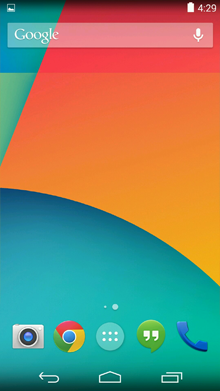
主页屏幕
主页可以提供自定义的快捷图标、文件夹和widget的展示,可以通过左右滑动来切换。
喜好托盘(
Favorites Tray)永远会保持在屏幕的底部,可用来放置一些重要的快捷图标和文件夹,他们不会随主屏变动而变动。
想要访问所有的应用程序,请点击喜好托盘中间的那个All apps按钮。
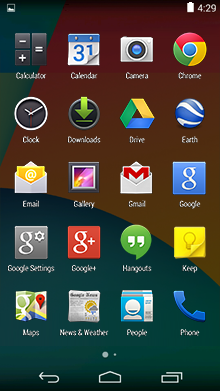
所有应用界面
这个界面会让你浏览所有本机设备上的应用程序和Widget,用户可以拖拽App或者Widget到主屏界面中。
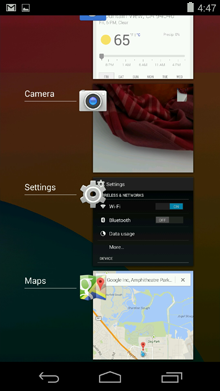
最近的应用程序
系统提供了一个可以快速方便切换最近使用的应用程序的功能,他提供了一种清晰的多任务导航方式。
最近按钮在导航栏的最右边,点击就会显示用户最近打开的程序,最近使用的排在最下,然后依次向上。
点击可以进入,移除可以向左右滑动。
系统条
系统条(System bar)用来显示通知、设备通信状态和导航。通常系统条会和你的应用程序一起显示,当用户需要一种沉浸式体验的时候可以暂时隐藏,例如播放电影和图片的时候。
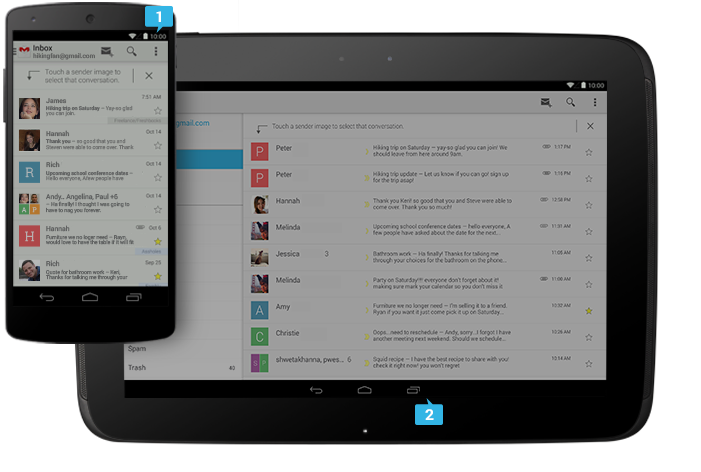
1.状态栏(Status Bar)
通知信息会显示在 Status bar 的左侧,而设备信息比如电量、网络信号、时间等会显示在右侧。从 Status bar 向下滑动就可以显示通知的详情。
2.导航栏(Navigation Bar)
最新的Android4.0 的手机上,Navigation bar 已经取代了传统物理导航按键。它已经整合了设备的导航按钮 Back、Home 以及 Recents,而且为了支持 Android2.3 之
前的程序,会将 menu 按钮显示在 Navigation bar 的最右侧。
前的程序,会将 menu 按钮显示在 Navigation bar 的最右侧。
3.组合栏(Combined Bar)
在平板电脑上,Status bar 和 Navigation bar 是一同显示在屏幕底部的一条上的。
通知
通知是一段简短的消息,可以帮助用户快速得从 Status bar 获得消息内容。通知可以显示程序更新、事项提醒等一些重要的信息,但是并不保证用户不会被非重要的
通知打扰。从 Status bar 向下滑动即可打开通知中心,点击通知就可进入对应的应用程序。
通知打扰。从 Status bar 向下滑动即可打开通知中心,点击通知就可进入对应的应用程序。
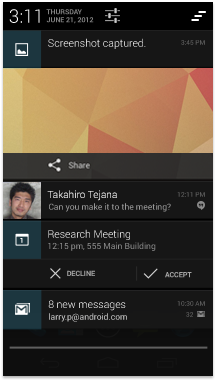
大多数的通知都有一行标题和一行消息,我们也是建议这样设计的。如果需要的话,你可以设计为三行显示。通知时间的显示是可选的,根据自己的需求进行选择。
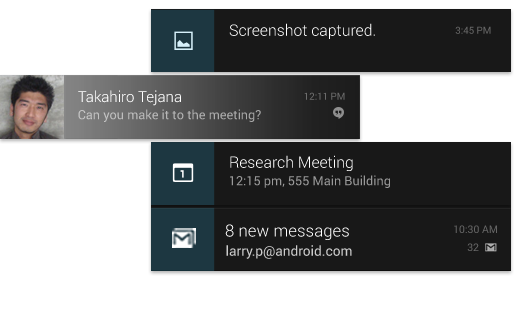
向左或者向右滑动一条通知就进行删除操作。
典型的应用程序UI
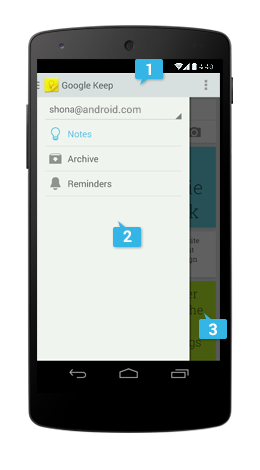
一个典型的android应用程序由ActionBar和内容区域组成。
1.主ActionBar
Main Action bar 是你程序的控制中心,它包含了最基础的控件用于导航、切换视图以及显示最重要的动作按钮。





















 5349
5349











 被折叠的 条评论
为什么被折叠?
被折叠的 条评论
为什么被折叠?








